Aktiver eller deaktiver autosave av e-post til utkast-mappen i Outlook 365
Aktiver eller deaktiver autofunksjonen i Microsoft Outlook 365 som automatisk lagrer e-post i utkast-mappen.
Vi lever i en verden der hackere aldri sover. De kommer stadig med nye ideer for å injisere skadevare i enhetene dine eller lure deg til å avsløre sensitiv informasjon. Noen ganger kan de til og med sende deg uønskede bekreftelseskoder for Microsoft-kontoer. Eller de kan høflig invitere deg til å bekrefte Outlook-kontoen din.
Det er to mulige forklaringer på hvorfor du mottok en uoppfordret Microsoft-verifiseringskode.
Uønskede bekreftelseskoder indikerer at noen prøver å logge på Microsoft-kontoen din, men ikke kan bestå bekreftelsesprosessen. For å sikre at påloggingsforsøket er ekte, sender Microsoft deg en bekreftelseskode. I dette tilfellet er koden oppriktig sendt av Microsoft.
Du kan gå til siden Nylig aktivitet og sjekke om det har vært noen mislykkede forsøk på å komme inn på kontoen din. Men hvis ingenting rart dukker opp, betyr dette at koden du mottok er et phishing-forsøk .
Hvis du nettopp har mottatt en tekstmelding med en såkalt Microsoft-verifiseringskode fra et merkelig nummer, ikke gjør noe. Viktigst av alt, ikke trykk på noe, og ikke bruk bekreftelseskoden på noen måte. Mest sannsynlig er dette et phishing-forsøk rettet mot å få tilgang til Microsoft-kontoen din. Dette er ikke en ekte bekreftelseskode.
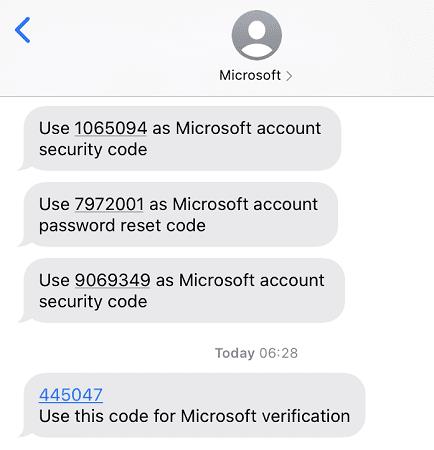
Hvis du stadig får tilfeldige bekreftelseskoder, betyr dette at noen fortsatt prøver å gjette passordet ditt. Gå til Microsofts offisielle nettsted , og endre kontopassordet ditt. Sørg for å bruke et komplekst, langt passord som er vanskelig å gjette.
For å oppsummere, pass deg for uønskede Microsoft-verifiseringskoder. Logg inn på kontoen din, gå til Nylig aktivitet, og sjekk om det har vært noen merkelige påloggingsforsøk. Mest sannsynlig er det noen som prøver å gjette passordet ditt. Endre det og bruk et komplekst passord som inneholder minst 15 tegn. Sørg for å inkludere tall, spesialtegn og tilfeldige store bokstaver.
Har du noen gang mottatt uønskede Microsoft-verifiseringskoder? Fortell oss mer om opplevelsen din i kommentarene nedenfor.
Aktiver eller deaktiver autofunksjonen i Microsoft Outlook 365 som automatisk lagrer e-post i utkast-mappen.
Denne feilsøkingsguiden hjelper deg med et vanlig problem med Microsoft Outlook 365 der det krasjer under oppstart.
En veiledning som viser deg hvordan du slår Microsoft Outlook-tilleggsprogrammer (plug-ins) av eller på.
Vil du lære om Microsofts verktøy for fjernhjelp? Les videre for å finne ut hvordan du sender invitasjon til fjernhjelp og godtar en invitasjon.
Mørk modus ble introdusert for Microsoft i 2016. Den nyeste versjonen av Office gir deg muligheten til å velge mellom to tilgjengelige mørke moduser.
Vi viser deg hvordan du aktiverer eller deaktiverer de synlige utklippstavle alternativene i Microsoft Office 365-applikasjoner.
Finn ut hvordan du deaktiverer og aktiverer PIN-koder i Windows 11, trinn for trinn, for å kontrollere hvordan du logger inn og får tilgang til enheten din.
Vi viser deg et triks du kan bruke til enkelt å eksportere alle Microsoft Outlook 365-kontaktene dine til vCard-filer.
Ønsker du å bytte raskt mellom applikasjoner på ulike brukerkontoer på samme Windows 11-enhet? Prøv Hurtig Brukerskifte beskrevet her.
Denne veiledningen viser deg hvordan du finner versjonen av DirectX som kjører på datamaskinen din med Microsoft Windows 11.
Lær hvordan du ruller tilbake Windows 11 24H2-oppdateringen hvis du har hatt problemer med denne versjonen av Microsofts operativsystem.
Vi viser deg hvordan du setter opp en fraværsmelding i Microsoft Outlook eller Outlook Web Access.
Slik avbestiller du et møte i Microsoft Outlook 365 uten å sende avbestillingen til alle deltakerne.
Finn ut hvorfor feilkoden 0x80040305 vises og hvordan du kan fikse den slik at du kan sende e-poster fra Outlook igjen.
Lær deg å ta kontroll over personvernet ditt ved å tømme Bing-søkeloggen og Microsoft Edge-loggen med enkle trinn.
Lær hvordan du holder statusen din aktiv i Microsoft Teams. Følg våre trinn for å sikre at du alltid er tilgjengelig for kolleger og kunder.
Her er en guide for hvordan du endrer tema, farge og mer på Windows 11 for å skape en fantastisk skrivebordsopplevelse.
Lær hvordan du enkelt holder Microsoft Teams-statusen din alltid tilgjengelig med flere metoder og tips.
Er du noen gang midt i noe på Windows 10-PC-en din, og du blir avbrutt og må logge av eller slå av PC-en? Skulle du ønske det var en måte å
Slik kan du få mest mulig ut av Microsoft Rewards på tvers av Windows, Xbox, Mobile, shopping og mye mer.
Oppdag smarte triks for å forlenge levetiden til PC-en, inkludert regelmessige rengjøringsrutiner og hvordan du deaktiverer apper som bruker systemressursene dine.
Les denne artikkelen for å lære enkle metoder for å stoppe Windows 11 oppdateringer som pågår. Du vil også lære hvordan du kan forsinke vanlige oppdateringer.
Med Windows 11 kan du umiddelbart få tilgang til programmene eller applikasjonene du trenger ved å bruke funksjonen Feste til oppgavelinjen.
Finn ut hva du skal gjøre når Windows Taskbar ikke fungerer i Windows 11, med en liste over dokumenterte løsninger og feilsøkingstips som du kan prøve.
Vil du lære om Microsofts verktøy for fjernhjelp? Les videre for å finne ut hvordan du sender invitasjon til fjernhjelp og godtar en invitasjon.
Oppdag hva TPM 2.0 er, finn ut hvordan det gagner enheten din med Windows, og lær hvordan du slår det på med enkle trinn-for-trinn-instruksjoner.
Hvis tastaturet ditt dobbeltrykker, start datamaskinen på nytt og rengjør tastaturet. Sjekk deretter innstillingene for tastaturet.
Vil du ikke at andre skal få tilgang til datamaskinen din mens du er borte? Prøv disse effektive måtene å låse skjermen i Windows 11.
Vil du fjerne Windows-tjenester som du ikke ønsker på PC-en din med Windows 11? Finn her noen enkle metoder du kan stole på!
Finn ut hvordan du fikser feilkode 0x80070070 på Windows 11, som ofte vises når du installerer en ny Windows-oppdatering.























